Копировать / Вставить работает как из контекстного меню, так и с помощью сочетаний клавиш. Благодаря новой функции истории буфера обмена в Windows 10 1809 основная функция стала более полезной. Тем не менее, это все еще много щелчков и нажатий. Если вам часто приходится вводить один и тот же текст снова и снова в течение дня, было бы гораздо эффективнее вставлять фрагменты текста с помощью сочетаний клавиш. Вы можете назначить разные клавиши собственному фрагменту текста. Все, что вам нужно сделать, это нажать одну клавишу, и будет вставлена целая фраза. Вам не придется выбирать фразу или копировать ее снова из любого места каждый раз, когда вам нужно ее вставить.
Текстовые фрагменты с сочетаниями клавиш
Чтобы вставить фрагменты текста с помощью сочетаний клавиш, вам необходимо скачать бесплатное приложение под названием HotKeyP. Распакуйте заархивированную папку и запустите в ней файл HotkeyP.exe.
Нажмите кнопку «Добавить», чтобы добавить фрагмент текста и связать с ним клавишу клавиатуры. На экране «Добавить» первое, что вам нужно сделать, это щелкнуть маленькую кнопку со стрелкой рядом с полем ввода в разделе «Команда». Перейдите в Макрос> Вставить текст. Затем в разделе «Параметры» введите фрагмент, который хотите вставить. Наконец, посмотрите на самый верх и щелкните пустое поле ввода. Коснитесь клавиши, которую хотите использовать для вставки текста.
Это необязательно, но вы также должны дать ему описание, чтобы его было легче редактировать / управлять позже, если вам нужно.
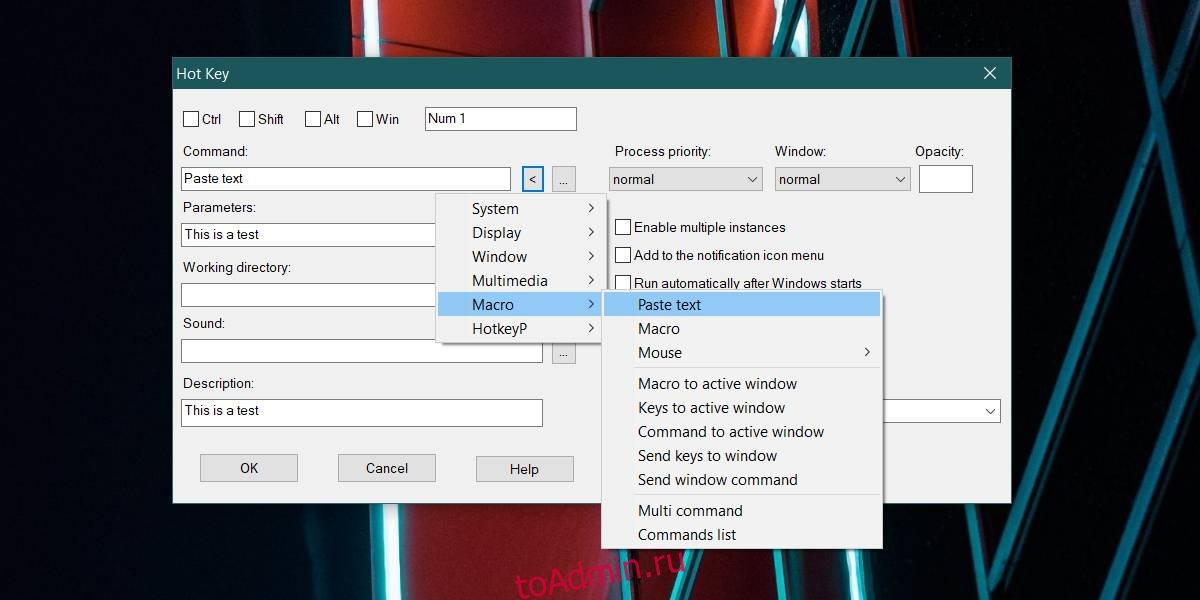
Нажмите ОК и вернитесь в основной интерфейс приложения. Закройте приложение и перейдите к любому приложению, которое позволяет вводить текст, например к Блокноте. Коснитесь клавиши, и она вставит весь фрагмент.
Сбор ключей
Само собой разумеется, что вы не можете назначить какие-либо буквенные клавиши для фрагмента текста, потому что это помешает вам набрать текст. Однако вы можете использовать цифровую клавиатуру. Цифровых клавиш вверху будет более чем достаточно, чтобы удовлетворить большинство потребностей ввода. Вы также можете использовать клавиши Escape, Tab, Caps, Insert, Delete, PageUp, PageDown, Home и End. В совокупности ключей должно быть достаточно, чтобы покрыть вставляемые фрагменты.
Если вам все еще не удается, вы можете использовать функциональные клавиши и, в крайнем случае, комбинировать другие клавиши с клавишами Ctrl, Alt, Shift и Win. Причина, по которой мы не рекомендуем это делать, заключается в том, что это не может быть жизнеспособным решением. Во время тестов фрагменты не вставлялись, если ключ был связан с одним из ключей-модификаторов. Возможно, это было связано с уже использовавшейся комбинацией клавиш, так что испытайте удачу с ними.
